LINEのトーク履歴をiPhoneでバックアップ・復元する方法
この記事では
LINEのトーク履歴をiPhoneで
バックアップ・復元する方法
という内容をお届けしていきます。
iPhoneの場合、バックアップの方法が
3つあります。
トーク履歴だけのバックアップなら、
iPhone1台でOKですが…
バックアップして復元するとか、
トーク・スタンプも含めて全部となると、
iTunesやiCloudを使う必要があります。
記事の目次(※青地クリックで移動)
LINEはまだまだ奥が深い
iPhoneでLINEのトーク履歴をバックアップする3つの方法
iPhone1台でバックアップ
iPhone1台でのバックアップは
最も簡単な方法です。
が、テキスト形式でしか残せず、
機種変更後に復元する〜
ということができません。
つまり、ただ残すだけ。
テキスト形式で残るだけで、
スタンプや絵文字などは表示されません。
非常に味気ない印象になりますが、
ずっと残しておくことはできます。
機種変更後に復元したいとか、
絵文字やスタンプも保存したい場合は、
iTunesかiCloudでバックアップを。
さて、iPhone1台での
バックアップ方法ですが、
まずはバックアップしたい
トークルームを開きましょう。
続いて、右上のチェックをタップし、
項目の中から「設定」をタップ。
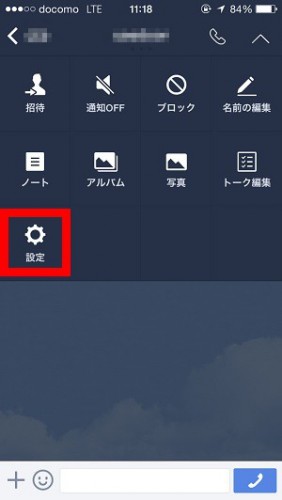
トーク設定の中から
「トーク履歴を送信」をタップ。
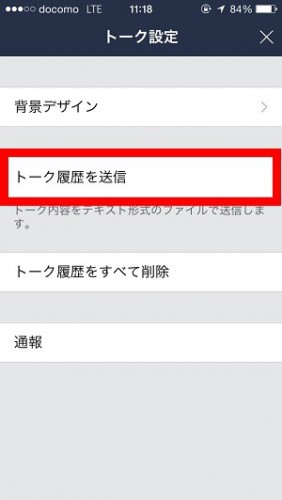
メールで送信かその他アプリを選択、
今回は「メールで送信」をタップ。
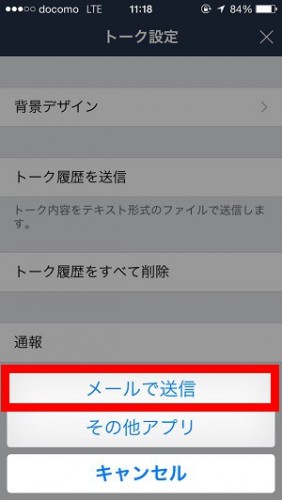
メールアプリが起動し、
テキスト形式の履歴が添付されます。
後は宛先を入力して
送信すればバックアップは完了です。
ちなみに、PCで開いてみると
このような感じで表示されます。
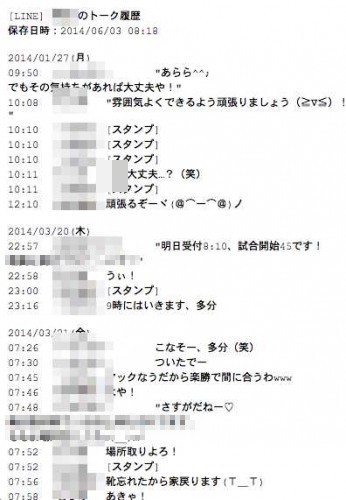
iTunesでバックアップする方法(要PC)
まずはPCでiTunesを起動したら、
最新版かどうかを確認しましょう。
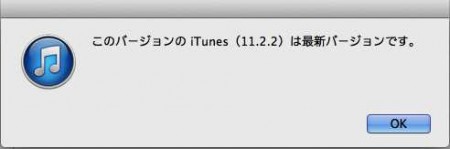
確認が終わったら、メニューから
「設定>デバイス」と進んでいき、
iPod、iPhone、およびiPadを
自動的に同期しない
にチェックを入れます。
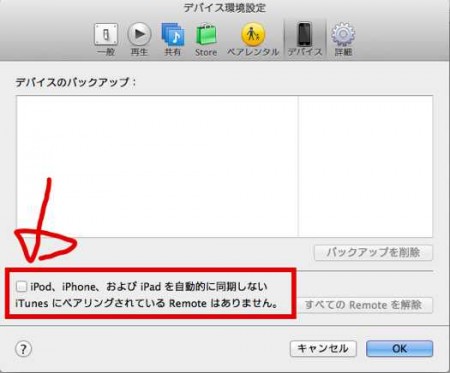
次に、現在お使いのiPhone接続し、
左のメニューから「◯◯のiPhone」
という項目を選択します。
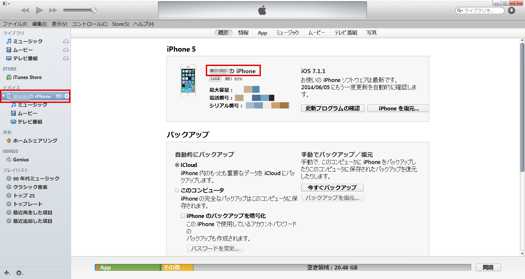
そして、「このコンピュータ」と
「iPhoneのバックアップを暗号化」に
チェックを入れて、パスワードを入力。
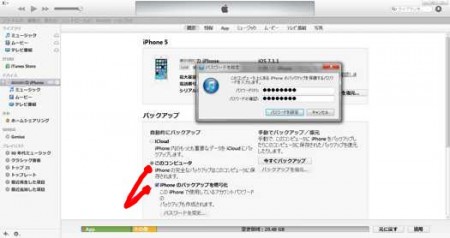
パスワードの入力が完了すると、
自動的にバックアップが開始されるので、
しばらく待ちます。
所要時間はまちまちですが、
30分〜60分が目安となります。
途中で「ライブラリに入っていない
Appが見つかりました。
iPhoneからこれらのAppの
バックアップを作成しますか?」と
表示されることがあります。
このメッセージが表示されたら
「Appのバックアップを作成」を
クリックしましょう。
バックアップ完了後、
環境設定(もしくはデバイス)を開き
バックアップの日付と端末があれば
正常に完了したことになります。
iCloudでバックアップする方法
iCloudでバックアップする時は
Wi-Fiに接続する必要があります。
自宅にWi-Fi環境がない場合は、
スタバや各種コンビニなどの
フリーWi-Fiを活用しましょう。
Wi-Fiに接続した状態で
「設定>iCloud>バックアップ」と
進みましょう。
バックアップの画面で、
iCloudバックアップが
オンになっていることを確認し、
「今すぐバックアップ」をタップ。
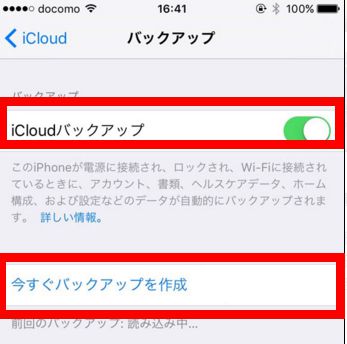
これで操作は完了、
しばらく待機していれば
バックアップが完了します。
iPhoneでLINEのトーク履歴を復元する前に確認すること
機種変更後のiPhoneに
バックアップデータを復元する場合、
事前にメールアドレスか
Facebookアカウントを登録しましょう。
この設定をしておかないと、
機種変更後のiPhoneで
本人確認が行えません。
ここではメールアドレスの
登録方法を紹介していきます。
メールアドレスの登録方法は、
LINEを起動したら
「その他>設定>アカウント
>メールアドレス登録」と進みます。

普段使っているアドレスを入力し、
パスワード(6〜20文字の半角英数字)も
入力したら「メール認証」をタップ。
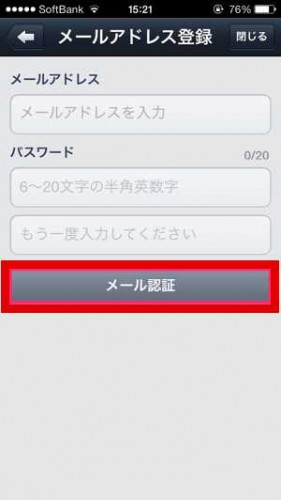
すると、そのメールアドレス宛に、
暗証番号が記載されたメールが届くので、
その番号を入力して登録は完了です。
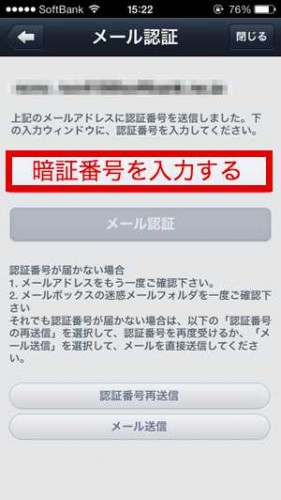
iPhoneでLINEのトーク履歴を復元する方法
iTunesを使って復元(要PC)
トーク履歴を復元したいiPhoneを
PCに接続しましょう。
接続が認識されると、
このような画面が表示されるので、
「このバックアップから復元」に
チェックを入れます。

「続ける」をクリックすると、
パスワードの入力を求められるので、
先ほどのパスワードを入力しましょう。

「OK」をクリックすると、
復元作業が開始されるので、
完了するまでしばらく待ちます。
完了後、LINEを起動すると、
今までのデータが元通りに
復元されます。
iCloudを使って復元
iCloudを使っての復元は非常に簡単で、
機種変更後の新しいiPhoneの設定時に、
「Appとデータ」が出てきます。
この時に
「iCloudバックアップから復元」を
タップすればOKです。
まとめ
LINEのトーク履歴をiPhoneで
バックアップ・復元する方法
という内容をお届けしてきました。
iTunesやiCloudを使えば
トークもスタンプも全て
バックアップ→復元できます。
ただし、事前にメールアドレスか
Facebookアカウントを登録しておかないと
引き継ぎや復元が行えないのでご注意を。


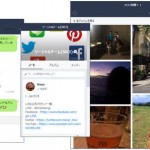


![LINE グループトークに友達を招待する方法[iPhone/Android]](https://how-to-line.jp/wp-content/uploads/2016/01/15ecec53-150x150.jpg)









